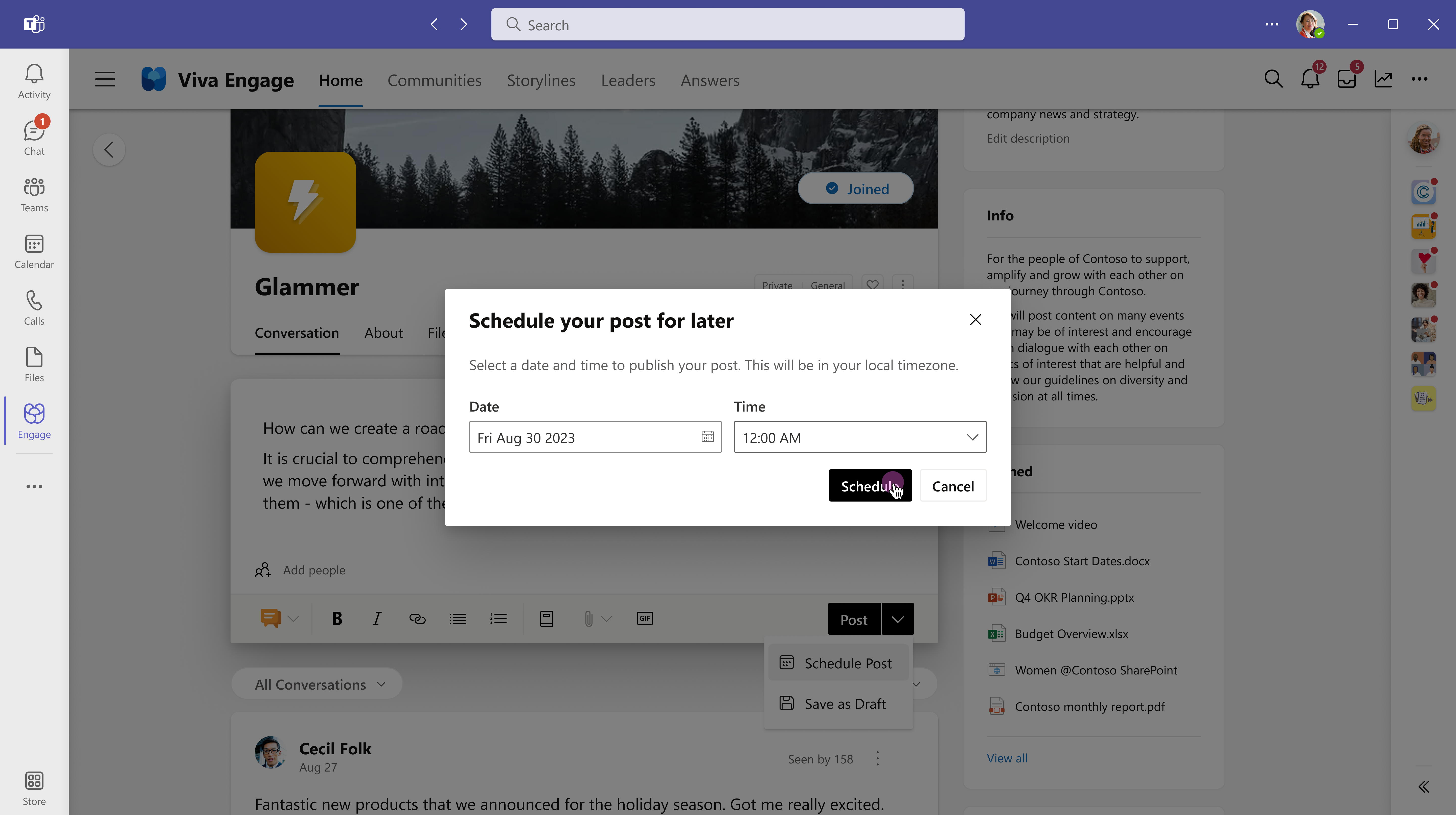Pisanie i planowanie wpisów, artykułów i ogłoszeń w aplikacji Viva Engage
Aplikacja Viva Engage oferuje różne typy wpisów i opcje publikowania w domowym kanale informacyjnym i scenariuszu. Niezależnie od tego, czy chcesz szybko opublikować krótki wpis, czy opracować szczegółowy artykuł dotyczący funkcji, znajdziesz opcje, które spełniają daną okazję. Nieopublikowany wpis możesz zapisać jako wersję roboczą, aby edytować go później. Automatyczne publikowanie pozwala zaplanować, kiedy wpisy będą publikowane, z maksymalnie 15-dniowym wyprzedzeniem. 
Uwaga: Artykuły, ogłoszenia, wersje robocze i zaplanowane wpisy to funkcje premium dostępne z licencją microsoft viva suite lub komunikacji pracowników i społeczności .
W sieci połączonej z platformą Microsoft 365 wpisy automatycznie inicjują powiadomienia w aplikacji Microsoft Teams i programie Outlook. Dzięki temu odbiorcy będą mogli reagować, odpowiadać i udostępniać zawartość w popularnych aplikacjach, z których korzystają codziennie. Aby śledzić zaangażowanie i zasięg wpisów, zobacz Szczegółowe informacje o konwersacji.
-
Przejdź do kanału informacyjnego lub dowolnej strony, na której masz uprawnienia do publikowania. Aby opublikować wpis w określonej społeczności, wybierz społeczność ze swojego kanału informacyjnego Strona główna lub przejdź do strony docelowej społeczności.
-
W oknie wydawcy wybierz typ wpisu. Każdy typ wpisu jest opisany w poniższej tabeli.Przed wysłaniem wpisu możesz przełączyć się na inny typ wpisu, z wyjątkiem artykułów.
|
Dyskusja |
Jako domyślny typ wpisu dyskusje sprawdzają się dobrze w przypadku większości krótkich wpisów. Do zawartości można dodawać bloki kodu lub listy. Wszelkie załączniki lub obrazy dodane do wpisu są wyświetlane poniżej wiadomości wpisu. |
|
Pytanie, Pochwała, Ankieta |
Pytania są odpowiedzią ekspertów w danej organizacji. Publikuj pytania w określonej społeczności lub w scenariuszu.Jeśli Twoja organizacja ma licencję Viva Suite lub Społeczności pracowników i Komunikacja , aplikacja Answers w aplikacji Viva pogrupuje Twoje pytanie z podobnymi pytaniami na karcie Odpowiedzi. Pochwała to sposób na uznanie lub pochwałę współpracowników. Ankiety są przydatne do pozyskiwania opinii od grup lub osób. |
|
Anons |
Ogłoszenia scenariusza są zarezerwowane dla liderów, pełnomocników liderów, menedżerów delegatorów i komunikatorów korporacyjnych. Ogłoszenia społeczności są dostępne tylko dla administratorów społeczności. Zobacz Informacje o ogłoszeniach w tym artykule. |
|
Artykuł |
Idealnie nadaje się do zawartości o dłuższej formie, takiej jak blogi i biuletyny, artykuły znacznie rozszerzają opcje multimediów o nagłówki, separatory, obrazy w tekście i okładki oraz bloki cudzysłowów. Podgląd pokazuje, jak będzie wyglądał opublikowany artykuł w kanale informacyjnym i scenariuszu. Responsywny projekt zapewnia spójny wygląd w aplikacji Viva Engage na różnych urządzeniach---w aplikacji Teams, sieci Web i aplikacjach mobilnych. Znajdź artykuł dotyczący innych osobistych metryk na pulpicie nawigacyjnym analizy.Nuta: Aplikacja mobilna Viva Engage umożliwia wyświetlanie (ale nie tworzenie) artykułów. |
-
W oknie wydawcy w kanale głównym lub na dowolnej stronie, na której masz uprawnienia do publikowania, wybierz artykuł

-
Wybierz tytuł lub pole treści, aby dodać tekst i obrazy. Zaznacz tekst i zastosuj opcje formatowania tak samo jak w programie Microsoft Word lub innych aplikacjach do tworzenia multimediów.
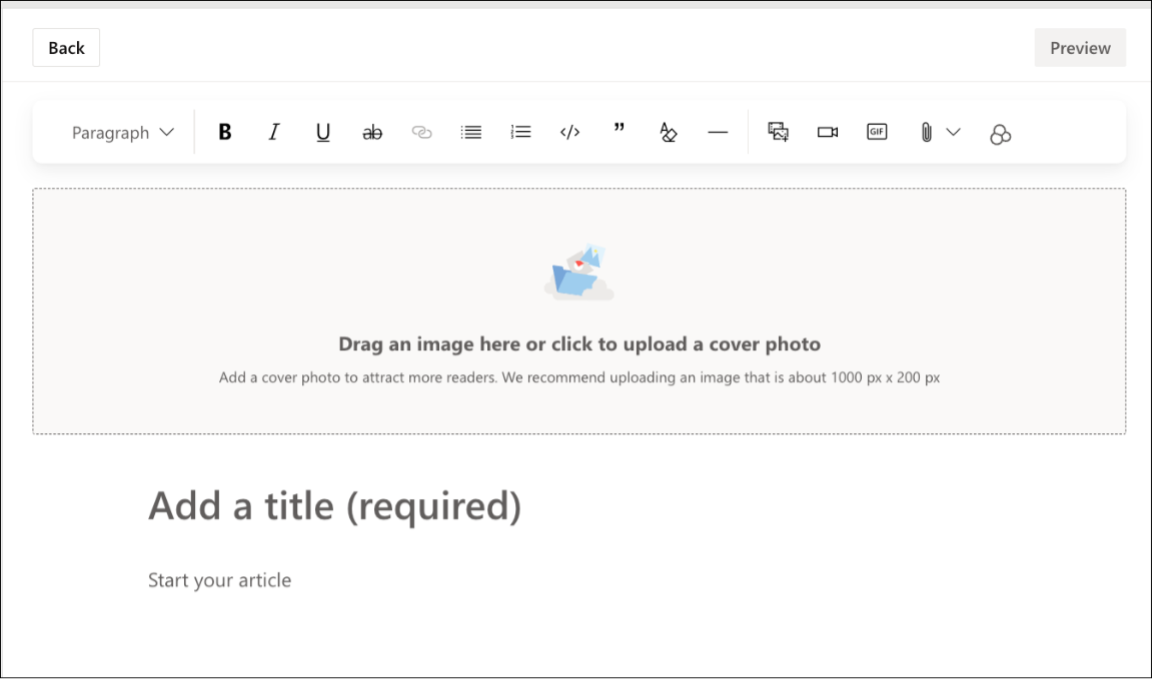
-
Wybierz przycisk Wstecz , aby zamknąć tryb edycji. Aby zapisać artykuł jako wersję roboczą, przejdź do następnej sekcji.
Ogłoszenia scenariusza są dostępne tylko dla liderów, pełnomocników liderów, menedżerów delegatów i komunikatorów korporacyjnych. Ponadto muszą one zostać włączone przez administratora. Kierownictwo może zmaksymalizować swój zasięg, planując ogłoszenia, gdy ich odbiorcy są najaktywniejsi. Dowiedz się więcej o publikowaniu ogłoszeń w scenariuszu.
Ogłoszenia społeczności są dostępne tylko dla administratorów społeczności i ich pełnomocników w celu rozpowszechniania istotnych informacji w społeczności. Zazwyczaj członkowie społeczności otrzymują alerty o ogłoszeniu za pośrednictwem aplikacji Viva Engage w aplikacji Teams.
-
Aby wysłać ogłoszenie pocztą e-mail, w obszarze Zmień ustawienia powiadomień wybierz pozycję Powiadom członków pocztą e-mail. Ta akcja zastąpi poszczególne preferencje poczty e-mail.
Jeśli chcesz edytować wpis w innym czasie lub kontrolować jego publikację, zapisz go jako wersję roboczą.
Z menu rozwijanego Opublikuj wybierz pozycję Zapisz jako wersję roboczą.Wersja robocza zostanie zapisana na stronie Wersje robocze i zaplanowane wpisy . Załączniki są zapisywane razem z wersjami roboczymi i są dostępne z poziomu lokalizacji wiadomości (na przykład programu SharePoint lub usługi One Drive).
Uwaga: Wszystkie zapisane wersje robocze, w tym zaplanowane wpisy, są widoczne dla zaangażuj administratorów i administratorów sieci. W przeciwieństwie do innych typów wpisów, ogłoszenia kierownictwa są przechowywane jako dane Viva Engage zgodnie z zasadami ustawionymi przez administratora.
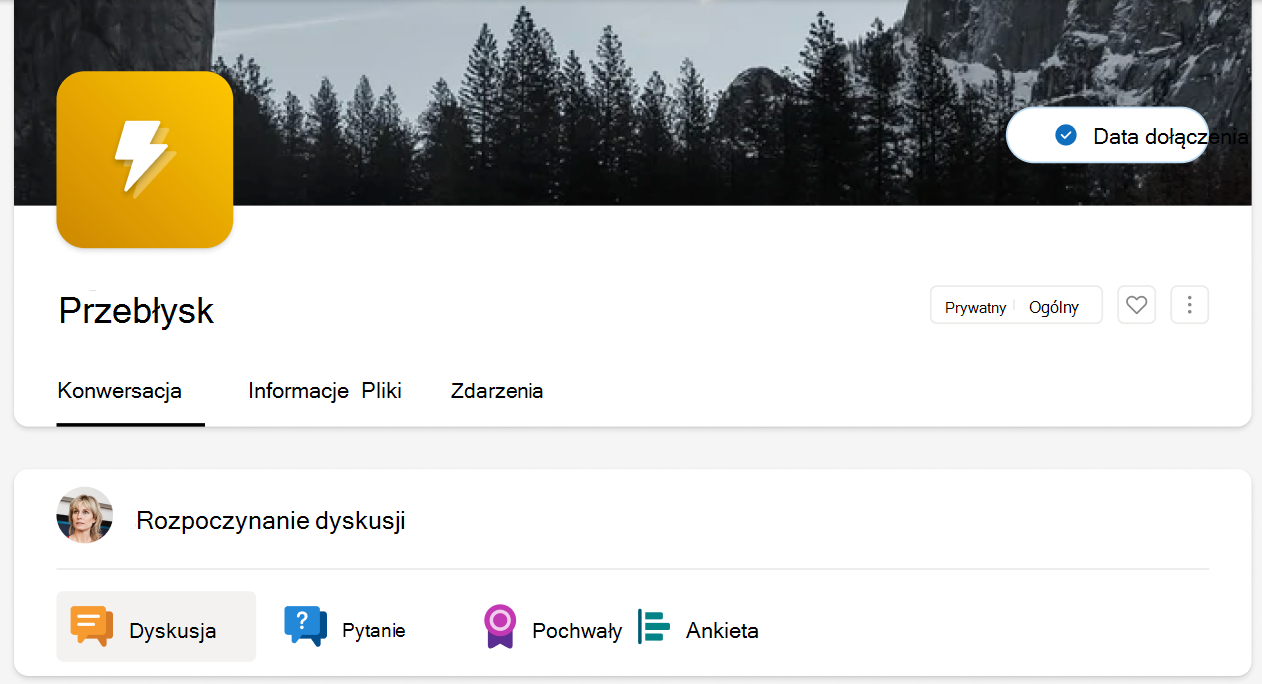
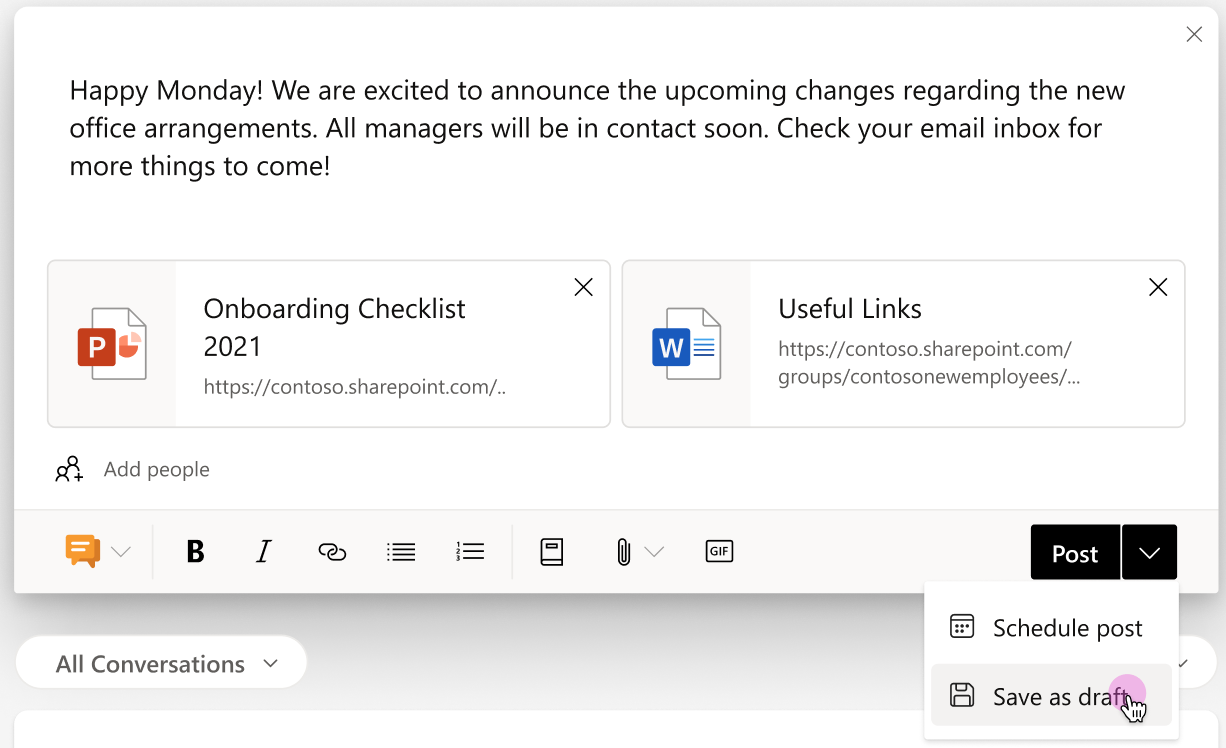
Niezależnie od tego, gdzie została rozpoczęta wersja robocza, możesz uzyskać do niej dostęp z większości stron w aplikacji Viva Engage.
-
Wybierz przycisk Wersje robocze po prawej stronie okna wydawcy.

-
Na stronie Wersje robocze i zaplanowane wpisy wybierz przycisk Edytuj , aby otworzyć wersję roboczą lub wprowadzić zmiany w zaplanowanych wpisach.
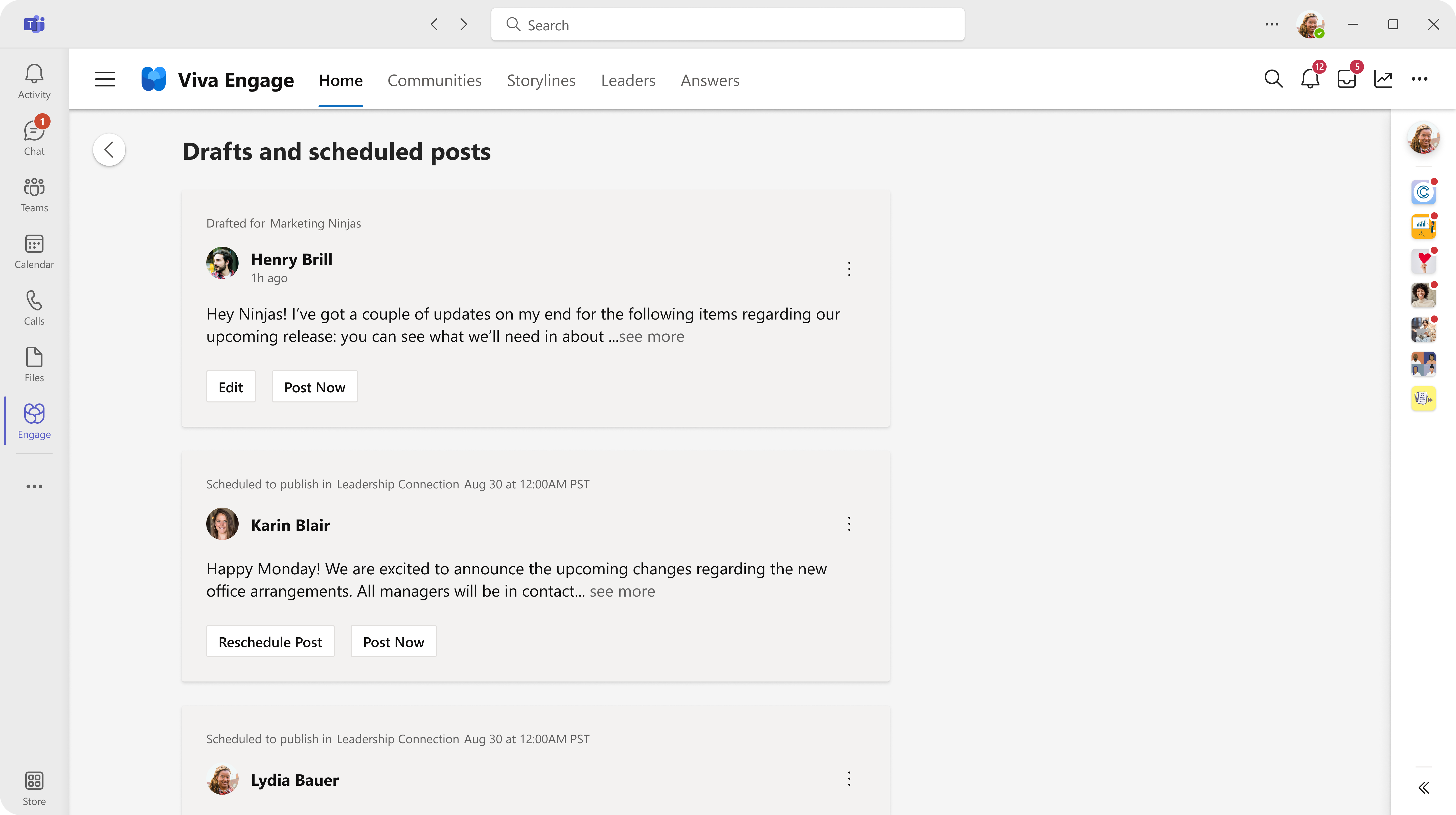
Niezależnie od tego, czy piszesz nowy wpis, czy pracujesz z wersji roboczej, w oknie wydawcy znajdziesz opcje planowania. Obecnie ankiety nie kwalifikują się do zaplanowanego publikowania.
-
Po otwarciu wpisu w oknie wydawcy wybierz strzałkę w dół obok pozycji Opublikuj, a następnie wybierz pozycję Zaplanuj wpis.
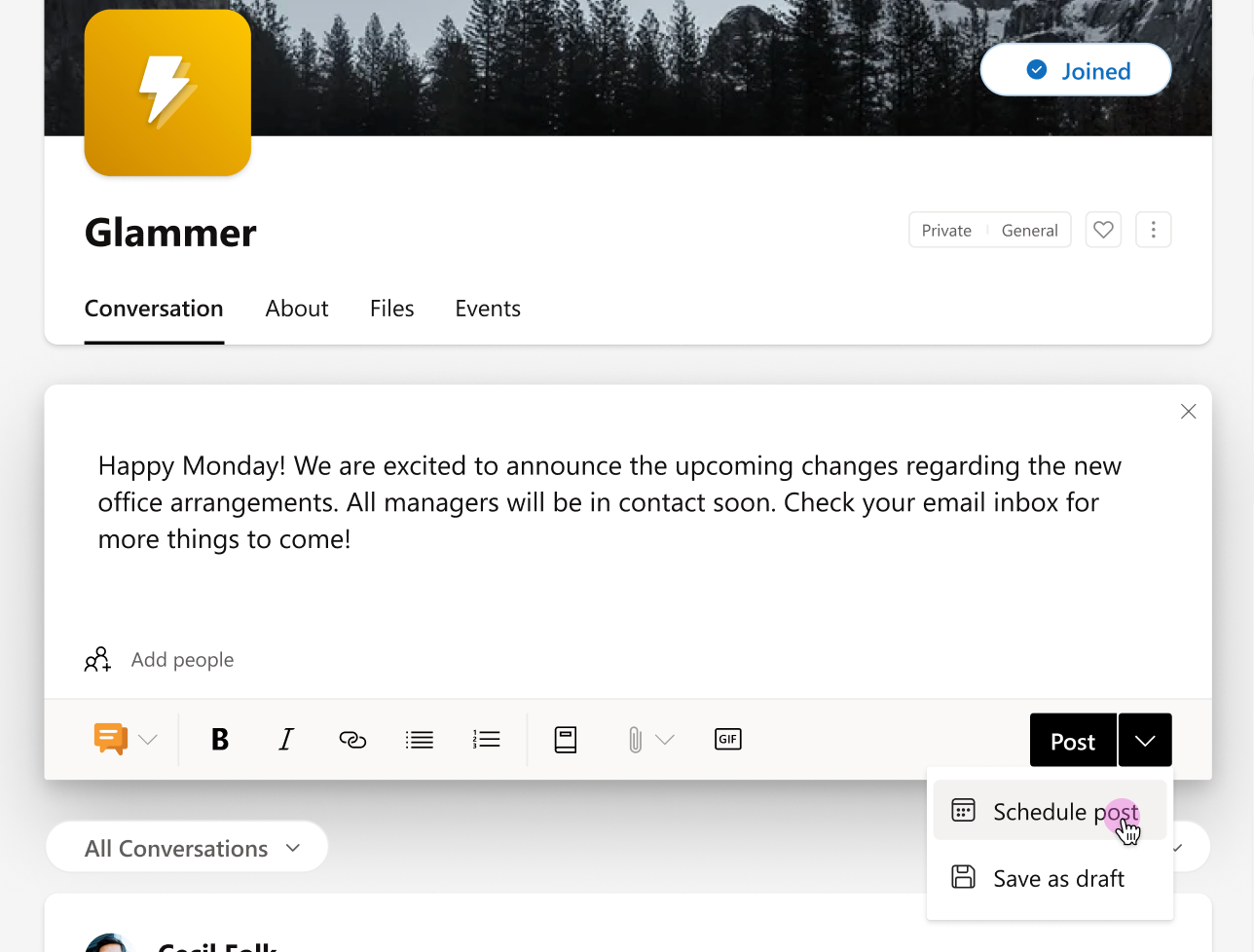
-
Z menu rozwijanych Data i Godzina wybierz godzinę, o którą chcesz opublikować wpis, a następnie wybierz pozycję Zaplanuj.Wersja robocza zostanie zapisana na stronie Wersje robocze i zaplanujwpisy , gdzie możesz wprowadzić dodatkowe zmiany stosownie do potrzeb. Aby ponownie otworzyć wersję roboczą, wybierz przycisk Wersja robocza lub opcję Wersja robocza z menu rozwijanego w oknie wydawcy.